PPT里插入的形状超出页面范围怎么剪除?
来源:网络收集 点击: 时间:2024-05-11【导读】:
PPT中插入的形状超出了页面范围,如何将多余的部分裁剪掉呢,很简单,一起来学习下吧.工具/原料more电脑PPT/形状工具方法/步骤1/7分步阅读 2/7
2/7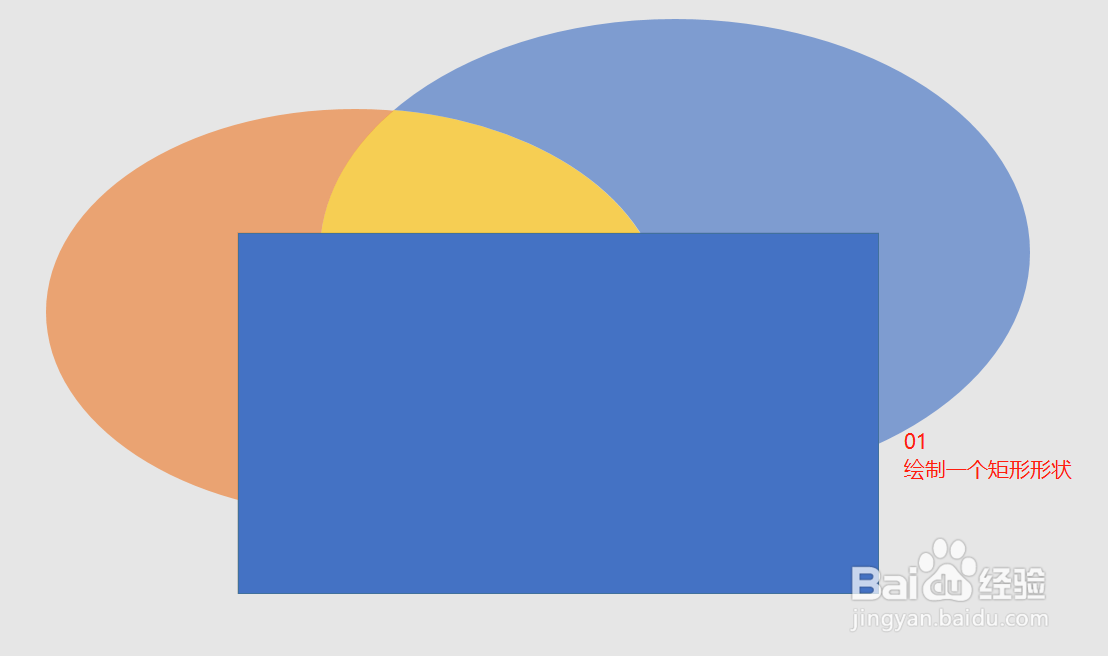 3/7
3/7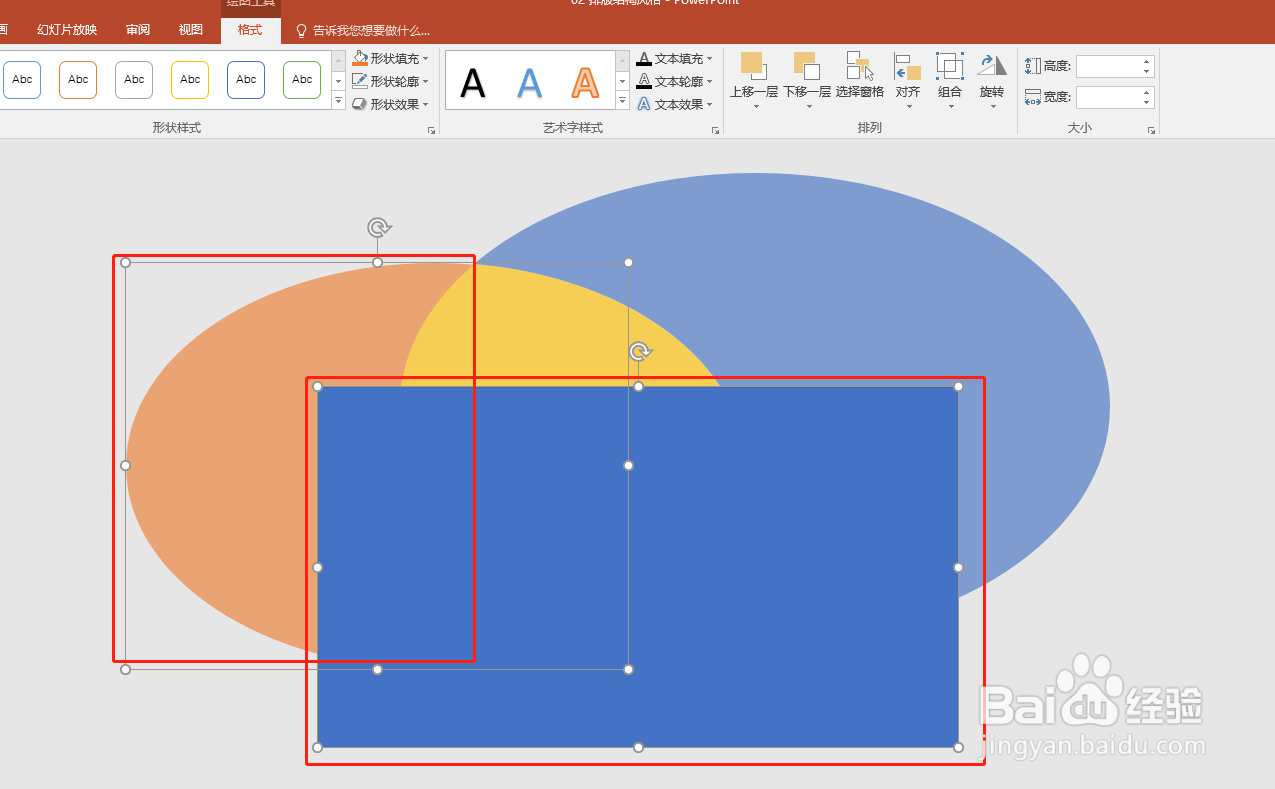 4/7
4/7 5/7
5/7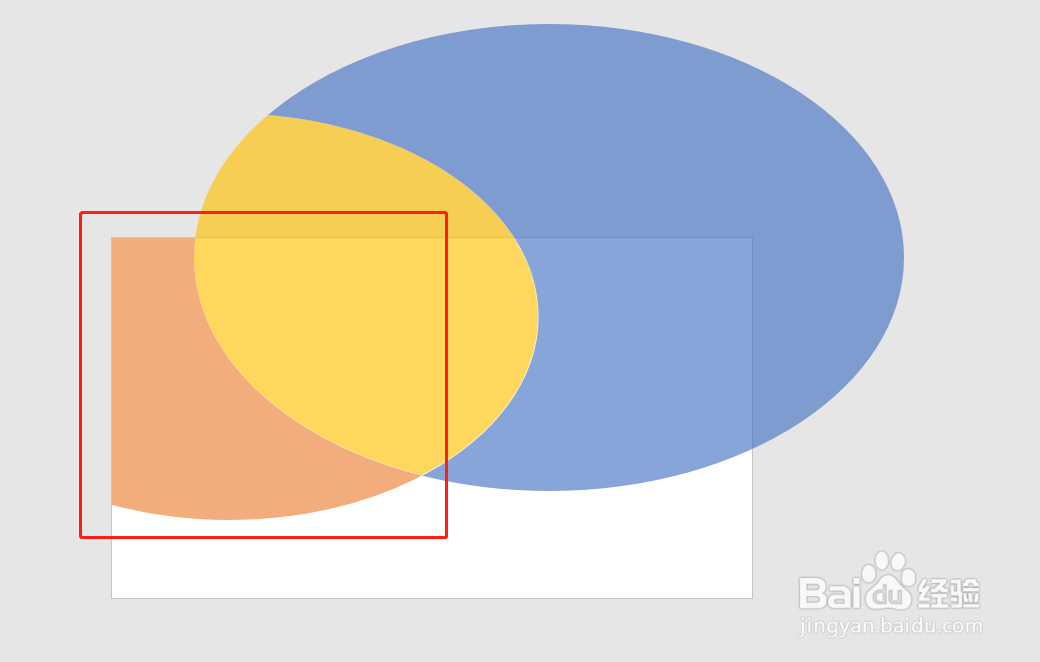 6/7
6/7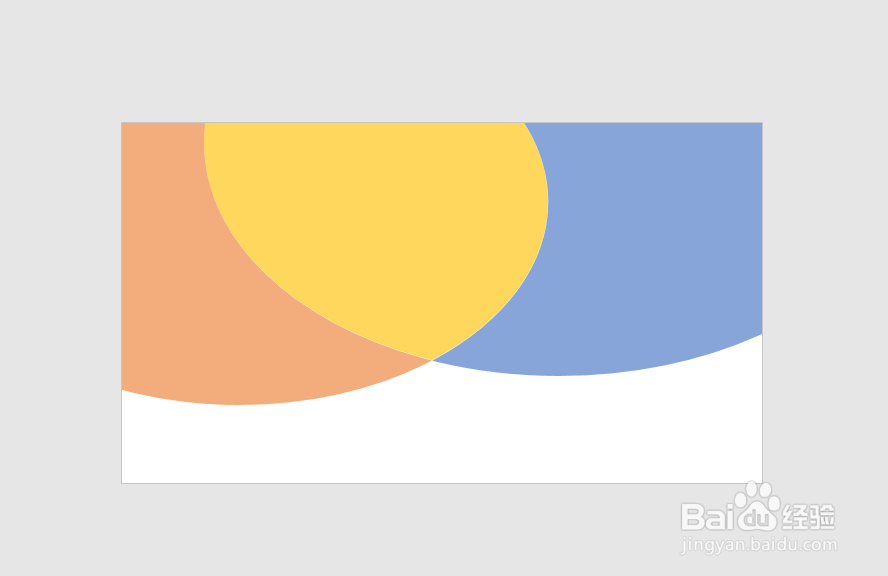 7/7
7/7
场景:在ppt中制作了如下形状背景,但只想保留PPT页面显示部分,超出的形状实在影响PPT的排版操作呢,按照以下步骤来剪除即可。
 2/7
2/71、用形状工具绘制一个和页面大小一样的矩形形状
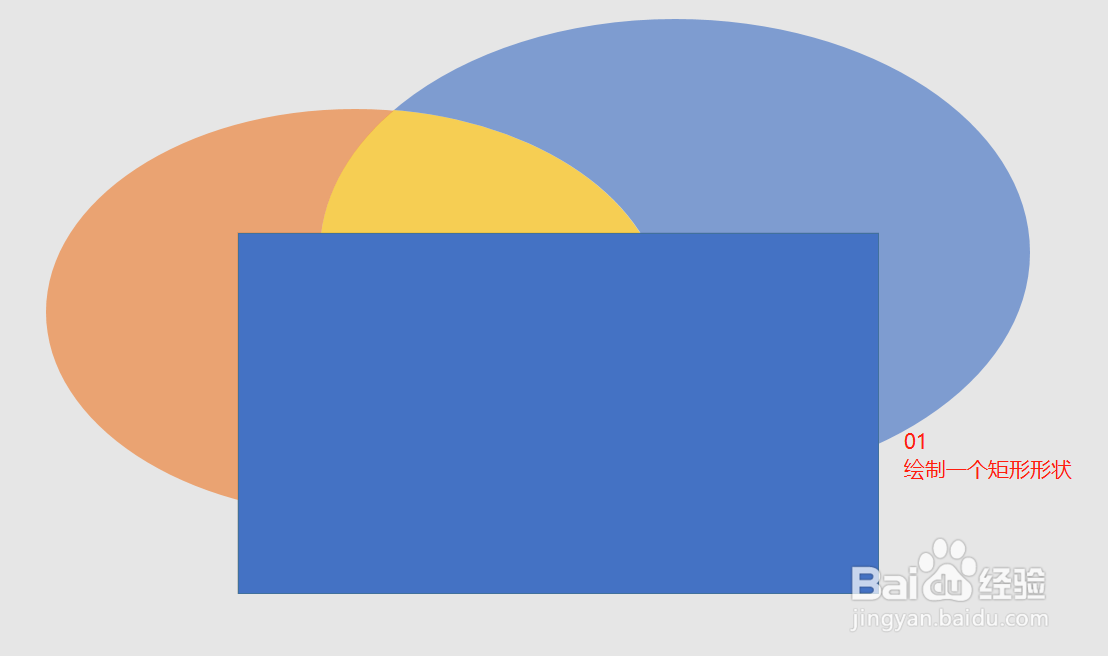 3/7
3/72、将矩形形状和需要裁剪的形状选中(按住Shift多选)
小编此处选择右边的橙色形状作为示意
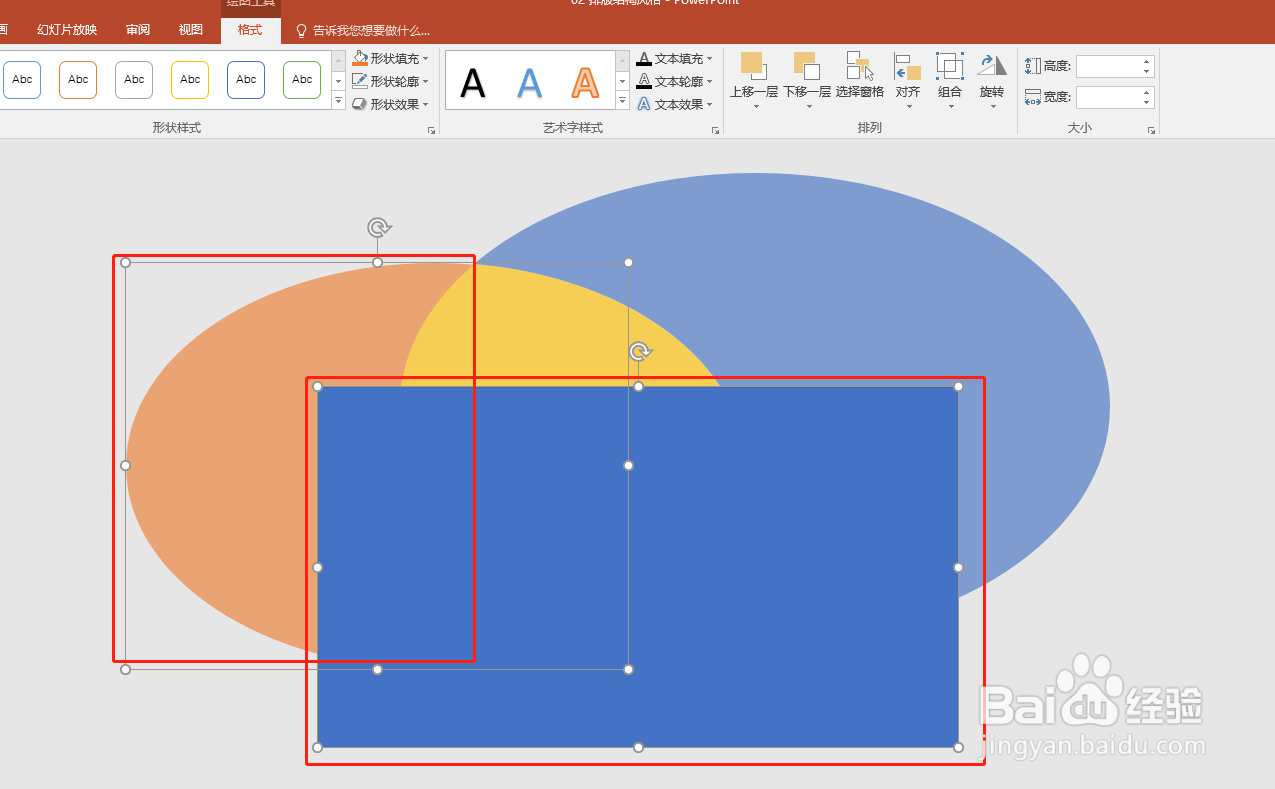 4/7
4/73、点击菜单栏中的【格式】-【合并形状】-【相交】
 5/7
5/74、裁剪完成啦
注意:相交裁剪后剩余的形状样式是以第一个选中的形状为准的哦,当然剩下的我们可以再去更改填充色等样式啦。
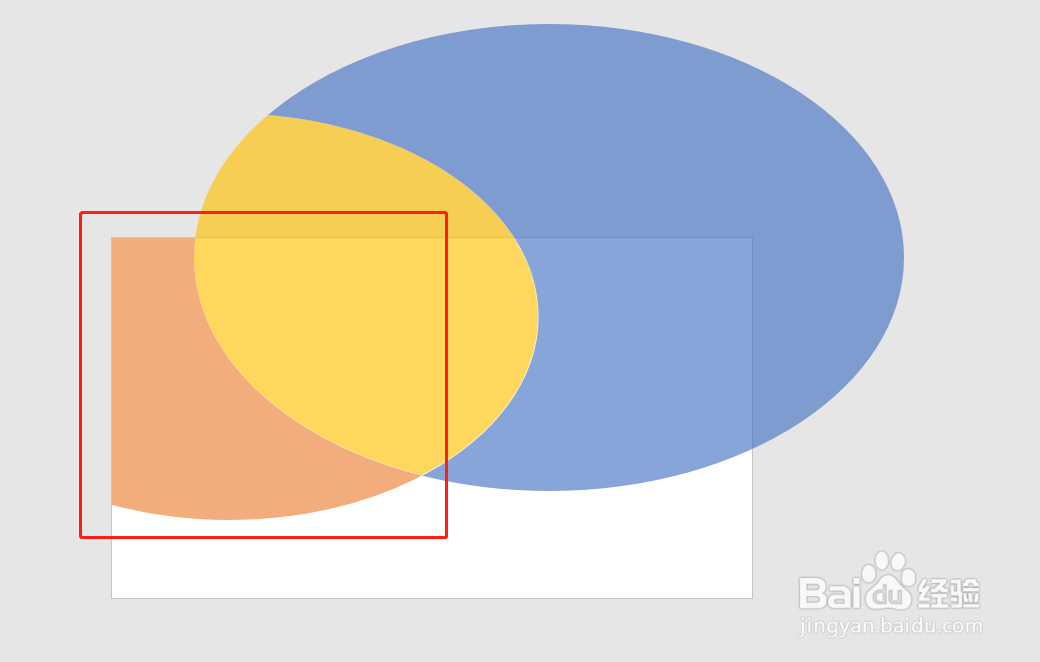 6/7
6/75、再按照上述方法将剩余的几个形状裁剪完成。
一个只在页面范围内显示的背景形状就做好啦,是不是很简单呢,你学会了吗?
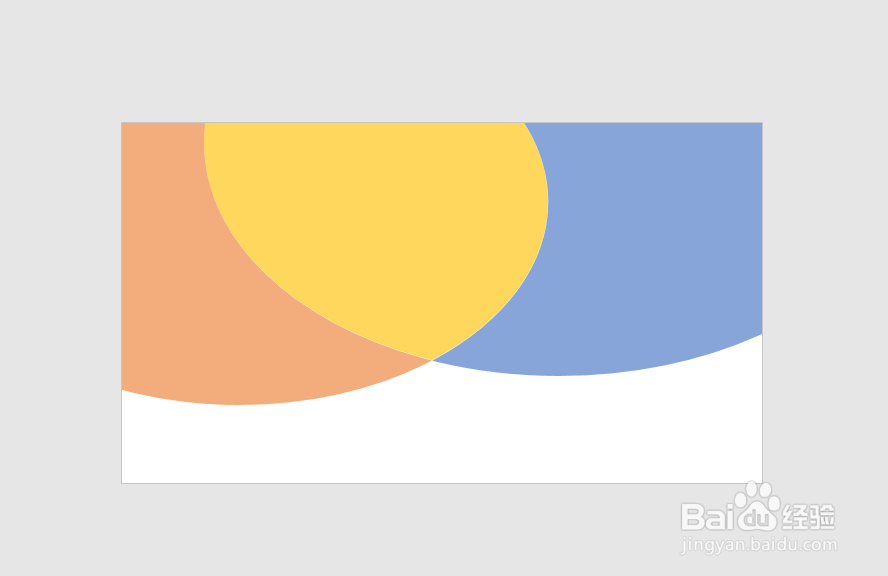 7/7
7/7总结和注意事项:
多个形状之间也可以使用相交,相交会留下各形状交集之处,其它部分就被裁剪掉啦。
相交之后的形状格式是以选中的第一个形状为准的哦
希望本文可以帮助到大家~
版权声明:
1、本文系转载,版权归原作者所有,旨在传递信息,不代表看本站的观点和立场。
2、本站仅提供信息发布平台,不承担相关法律责任。
3、若侵犯您的版权或隐私,请联系本站管理员删除。
4、文章链接:http://www.1haoku.cn/art_734809.html
上一篇:虎牙直播如何更换登录手机号
下一篇:璃月五位仙人都咋死了?
 订阅
订阅